macOS Mojave (macOS 10.14) ドライバ・インストール手順とトラブル・シューティング
macOS Mojave ( macOS 10.14 ) ドライバのインストール手順と、トラブル・シューティングについてご案内します。
※製品個別の情報については、ドライバのダウンロード・ファイルに収められている Readme.htm の記載内容をご確認ください。
ドライバのインストール手順
※起動中のアプリケーションは、あらかじめ終了しておいてください。ドライバのインストール途中で、コンピューターの再起動を行います。
※製品とコンピューターを接続する「手順 5 」までは、製品を接続しないでください。
※「 ******* 」の部分には、インストールするドライバの機種名が表示されます。
- すべての USB ケーブルをはずした状態でコンピューターを起動します。(キーボード、マウスを除く)
- ダウンロードした *******_USBDriver(.app)、*******_USBDriver1013(.pkg) または *******_USBDriver1014(.pkg) をダブルクリックするとインストーラが起動します。
- インストール画面の指示に従って、インストールを進めます。
※ インストール画面に「 for macOS 10.13 」や「このドライバは、macOS 10.13 で ******* を使用するためのドライバです。」と表示されることがあります。macOS Mojave (macOS 10.14) で問題なくお使いいただけます。
※インストール中に「機能拡張がブロックされました」とメッセージが表示された場合には、 [ OK ] をクリックしてください。
- 「インストールが完了しました。」と表示された後、[ 再起動 ] をクリックしてコンピューターを再起動します。
※インストーラを削除するか確認する画面が表示された場合には、[ 残す ] をクリックしてください。
- コンピューターが再起動したら、製品とコンピューターを USB ケーブルで接続して製品の電源を入れます。
- 引き続き、ドライバの読み込みを許可します。
macOS Mojave (macOS 10.14) へドライバをインストールする場合、ドライバの読み込み許可が必要です。
許可しなかった場合、製品を接続してもコンピューターから認識されません。
必ず、以下の手順でドライバの読み込みを許可してください。
- 「システム環境設定」で「セキュリティとプライバシー」をクリックします。
- [ 一般 ] タブをクリックします。
「開発元“Roland Corporation”のシステムソフトウェアの読み込みがブロックされました。」と表示されていることを確認します。
「いくつかのシステムソフトウェアの読み込みがブロックされました。」と表示されることもあります。
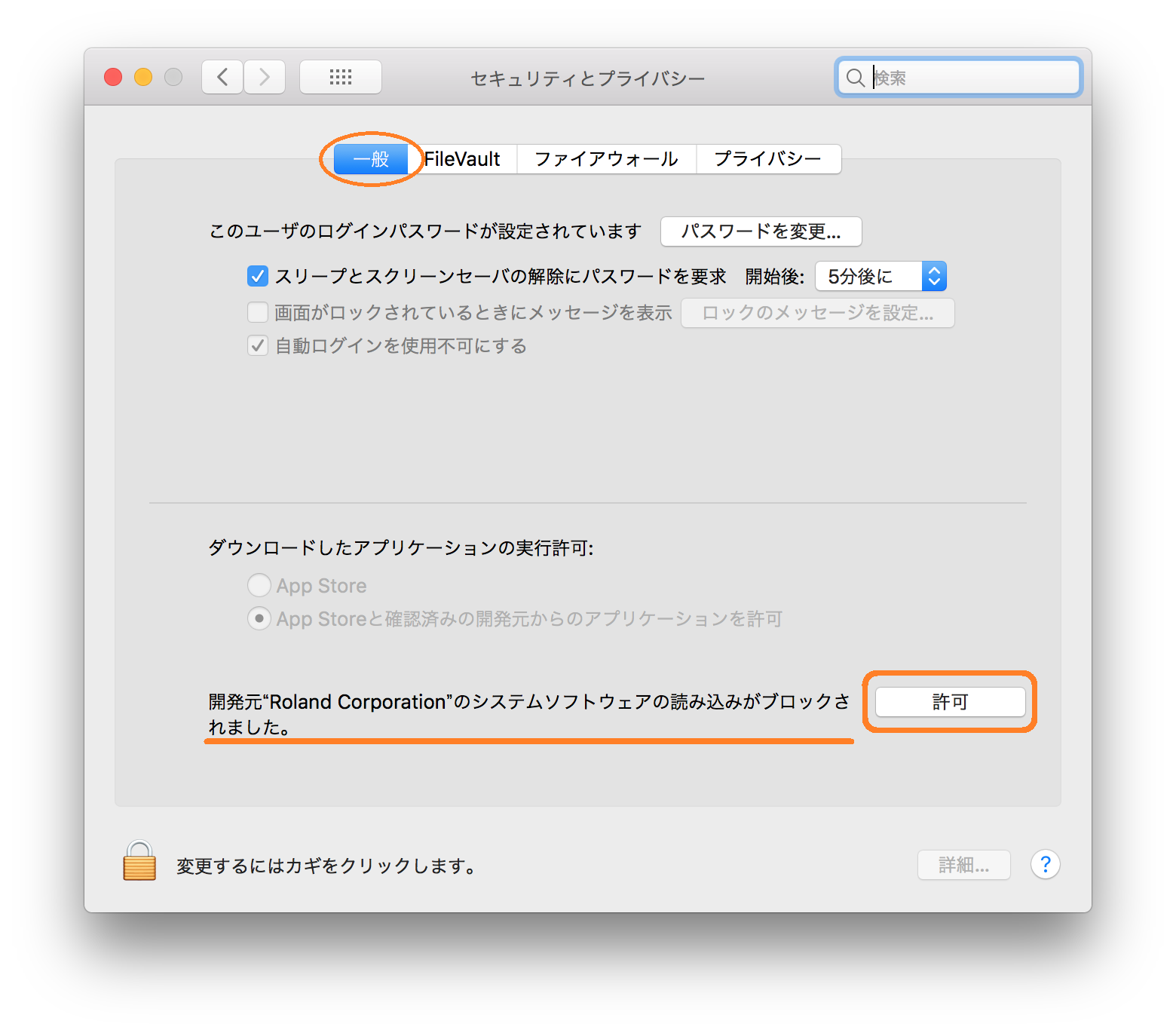
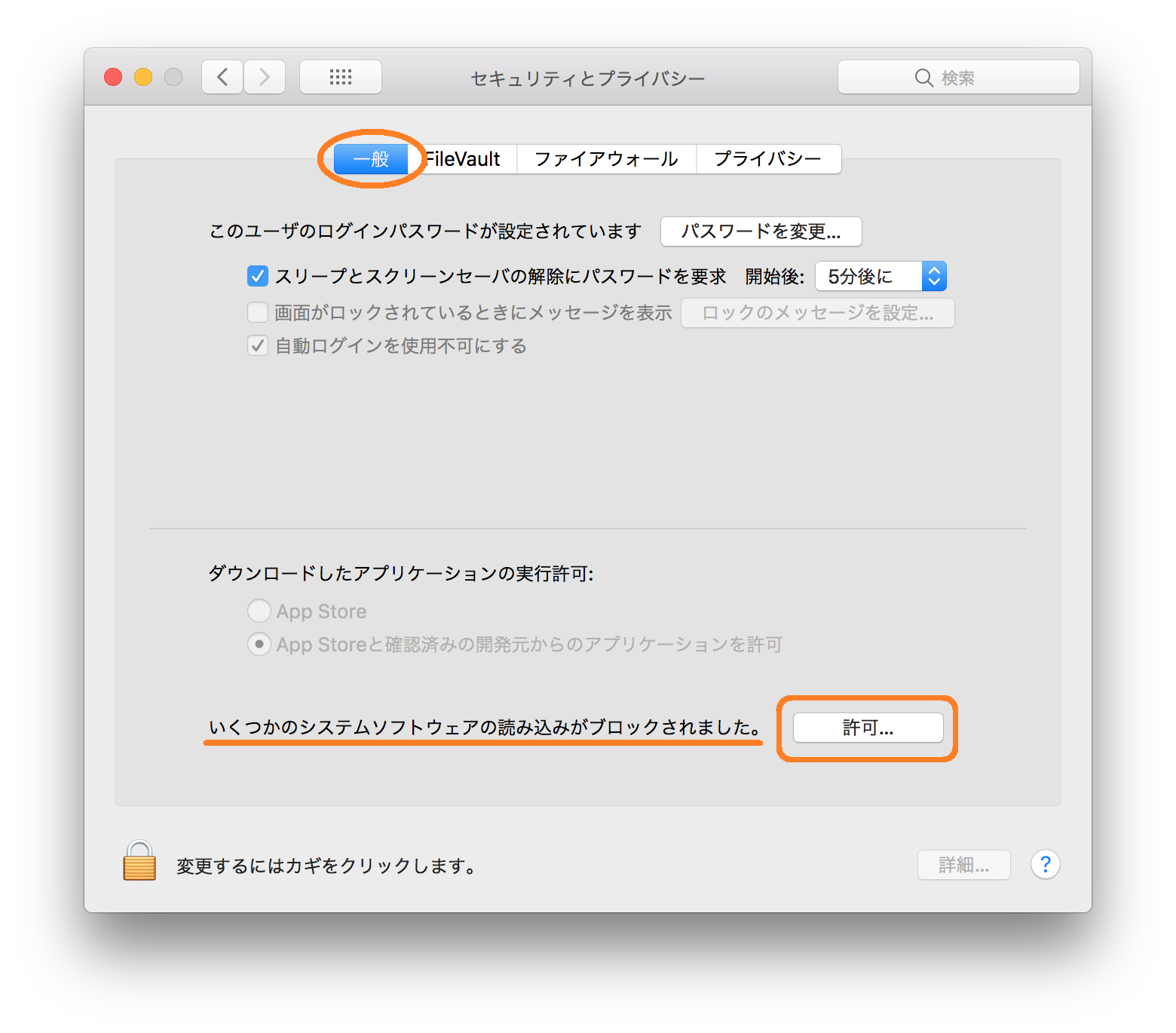
※ブロックされたことを示すメッセージは、ドライバのインストール後 30 分間だけ表示されます。インストール後 30 分を経過するとメッセージは表示されなくなります。
※メッセージが表示されない場合は、トラブル・シューティング ~ ドライバをインストールしても認識されないをご覧ください。
※以下の場合には、メッセージは表示されません。ドライバの読み込みは許可されています。
- 一度 [ 許可 ] を行ったことがあるドライバを再インストールする場合
- macOS Mojave (mac OS 10.14) へアップデート前に、ドライバをインストールしている機種の場合
- メッセージが表示された場合には、開発元が「 Roland Corporation 」であることを確認して [ 許可 ] をクリックします。
※複数の開発元のシステムソフトウェアの読み込みがブロックされている場合には、[ 許可 ] をクリックすると開発元の一覧が表示されます。
「 Roland Corporation 」にチェックを入れて、[ OK ] をクリックしてください。
※ [ 許可 ] もしくは [ OK ] をクリックした後、「システム機能拡張の警告」とメッセージが表示された場合には [ OK ] をクリックしてください。
- 再起動を求めるメッセージが表示された場合には、 [ 再起動 ] をクリックしてコンピューターを再起動します。
以上でドライバのインストールは終了です。
※ アプリケーション - Roland - ******* Driver フォルダに Readme ファイルとドライバのアンインストーラーがインストールされます。
トラブル・シューティング ~ ドライバをインストールしても認識されない
macOS Mojave (macOS 10.14) 対応ドライバをインストールしても製品を使用できない。
インストールしたドライバが Mac のセキュリティによってブロックされている可能性があります。
以下の手順で、ドライバのブロックを解除してください。
- 「システム環境設定」で「セキュリティとプライバシー」をクリックします。
- [ 一般 ] タブをクリックします。
「開発元“Roland Corporation”のシステムソフトウェアの読み込みがブロックされました。」と表示されていることを確認します。
「いくつかのシステムソフトウェアの読み込みがブロックされました。」と表示されることもあります。
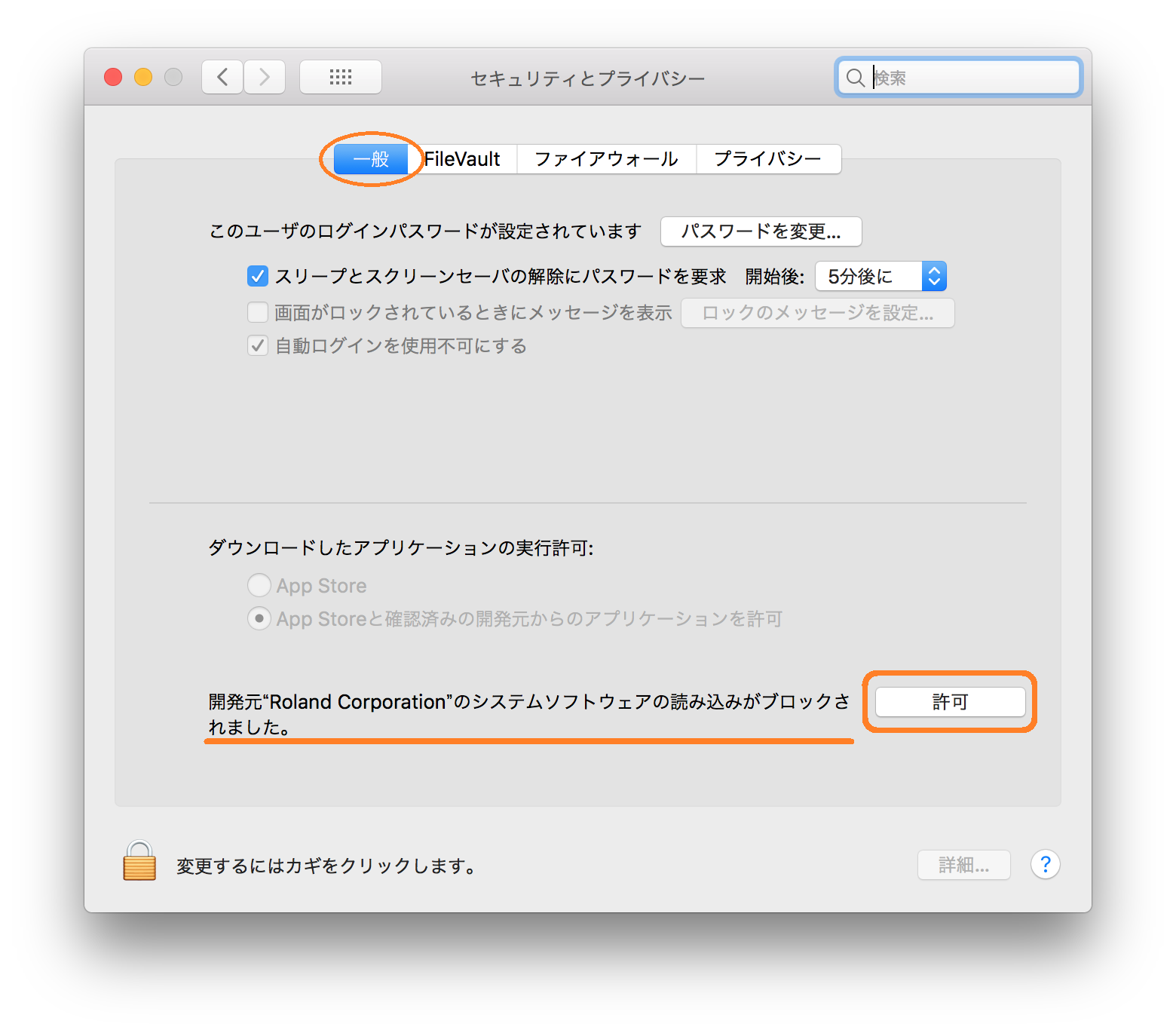
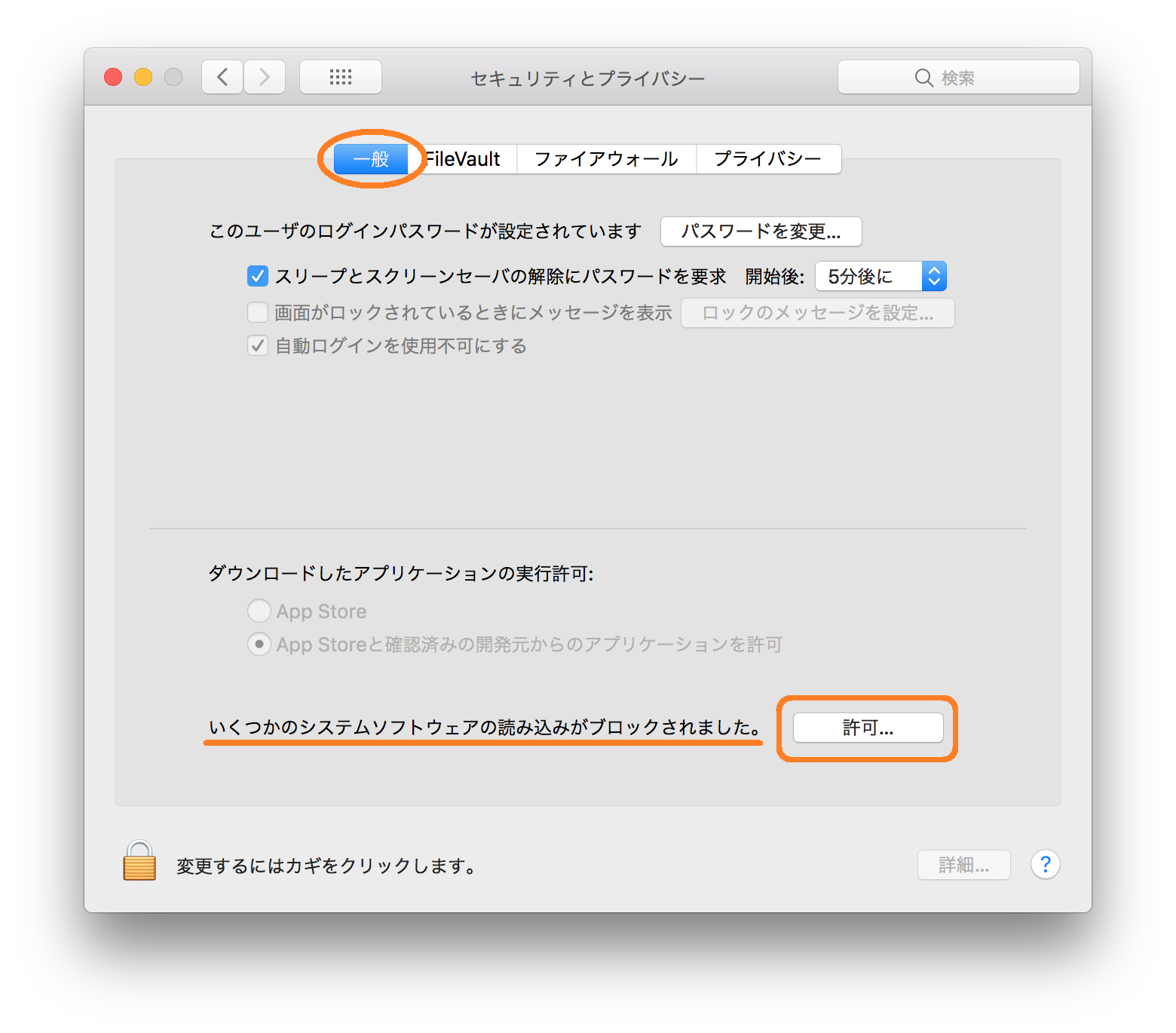
- 【メッセージが表示されている場合】
開発元が「 Roland Corporation 」であることを確認して [ 許可 ] をクリックしてください。
再起動を求めるメッセージが表示された場合には、 [ 再起動 ] をクリックしてコンピューターを再起動します。
※複数の開発元のシステムソフトウェアの読み込みがブロックされている場合には、[ 許可 ] をクリックすると開発元の一覧が表示されます。
「 Roland Corporation 」にチェックを入れて、[ OK ] をクリックしてください。
【メッセージが表示されていない場合】
ドライバのブロックが解除できない状況です。
ドライバをアンインストールした後に、
ドライバのインストール手順を参照頂き、もう一度ドライバのインストール (
手順 1 から手順 10 ) を行ってください。
※ドライバのアンインストール方法は、
こちらをご覧ください。
ドライバのアンインストール
ドライバのアンインストールには、機種毎に用意されたアンインストーラー ( Uninstaller(.app) ) を利用します。
アンインストーラーは、ダウンロードしたドライバのフォルダ ( *******USBDriver ) 内に収められています。
- すべての USB ケーブルをはずした状態でコンピューターを起動します。(キーボード、マウスを除く)
- [ Uninstaller(.app) ] をダブルクリックするとアンインストーラが起動します。
※ Uninstaller は、機種毎に用意されています。アンインストールする機種の Uninstaller をお使いください。
- アンインストール画面の指示に従って、アンインストールを進めます。
- 「アンインストールが完了しました。」と表示された後、[ 再起動 ] をクリックしてコンピューターを再起動します。
以上でドライバのアンインストールは終了です。